今回は中古で買ったFire Stick TV 4KにGoogle Playをインストールしてみました。
結果を先に言うと失敗でしたが、代わりのストアを見つけましたのでそれを紹介していきます。
おすすめ商品です!
YouTubeにも上げたのでこちらも見てください!
用意するもの
- Fire Stick TV
- Androidスマホ(あれば簡単)
- ある程度の知識
とりあえず最初に、My Fire→開発者オプション→「不明ソースからのアプリ」と「ADBデバック」をオンにしてください。

ファイルマネージャー+のインストール
Androidスマホを持っている方は一度、下のリンクからアプリをダウンロードしてください。
Apps2FIreはFire Stick TVに、直接スマホからアプリをインストールできる便利アプリです!
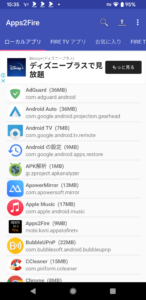
Apps2Fireの設定に移動して「デバイスを検索する」を押して、自分のFire Stick TVの名前が出てきたらタップして接続してください。
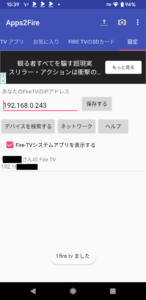
初めて接続するときはテレビの方にこのような画面が出ると思うので許可してください。

接続に成功するとスマホの画面が写真のように表示されます。
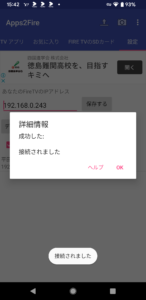
そして、「ローカルアプリ」に移動してファイルマネージャー+をタップし、「インストールする」をタップしてください。
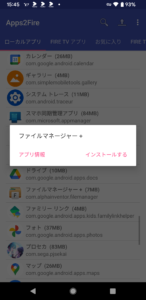
すると、Fire Stick TVにインストールが開始されるので待ちましょう。
すると、アプリ一覧にファイルマネージャー+が出てくるので開いてください。
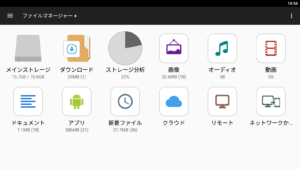
「ネットワークか…」を押してftpサーバを起動させてください。
すると、アドレスとポートが出てくるのでパソコンかアンドロイドからアクセスしてください。
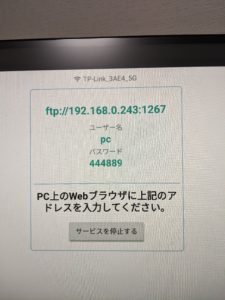
スマホかパソコンで下のファイルを保存し、Fire Stick TVにコピーしてください。
そしてこれらをインストールしてください。
自動更新などをオフにする
アプリ一覧にある「Update Blocker」を開いて「Connect」を押してください。
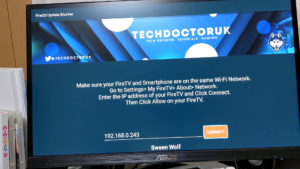
うまくいくと写真のようになるので、その次に「BLOCK」を押してください。
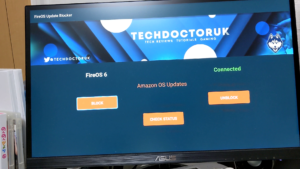
「Success」と出ると完了です。戻るボタン連打で戻りましょう。
次に「Setting」と書いてあるアプリを起動してください。
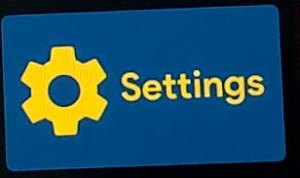
そして「DISABLE STOCK LAUNCHER」にカーソルを合わせて押してください。
すると処理が始まります。
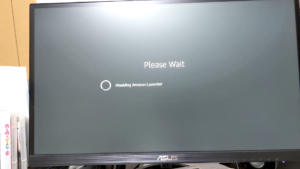
処理が終わったらまた戻るボタンを連打で戻ってください。
すると、ランチャーが変更されていると思います。
次にAptoide TVを下のリンクからダウンロードしてインストールしてください。
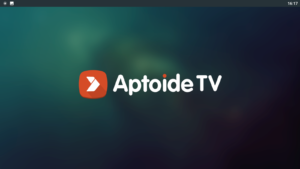
個人的におすすめのアプリは「Smart YouTube TV」です!簡単に言うとTV版のVancedです。
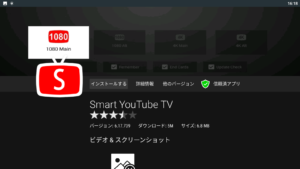
アプリを検索したいときは虫眼鏡を押してください。
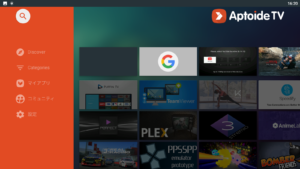
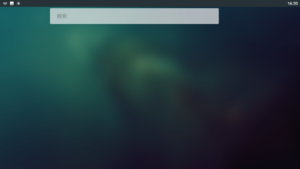
ランチャーをカスタマイズする
Wolf Launcherはアプリ名やアプリの位置を変更することができます!
FireTVのリモコンの決定ボタンを長押しするとオプションが表示され、いろいろ弄れます。
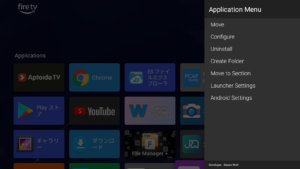
Moveを押すと、アプリの位置を変更できます。
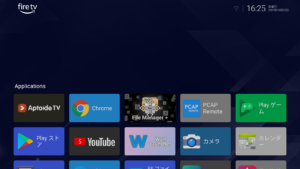
Configureを押すと角の丸さなどを設定できます。
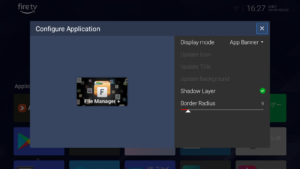
Google Play Storeをインストールした結果
この動画のようにほとんどのアプリが落ちてしまうようになりました。


コメント
App2FireがChromecast with Google TVへのインストールにも使える事が分かりました。